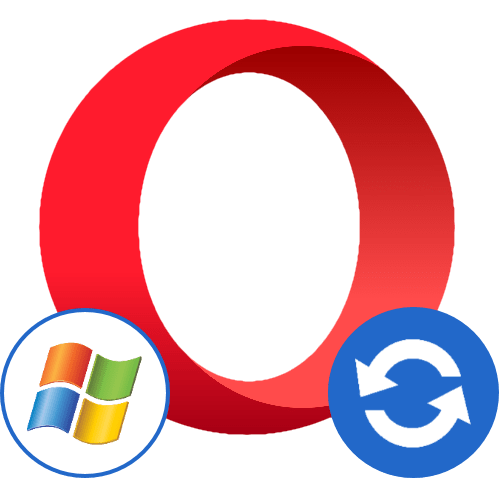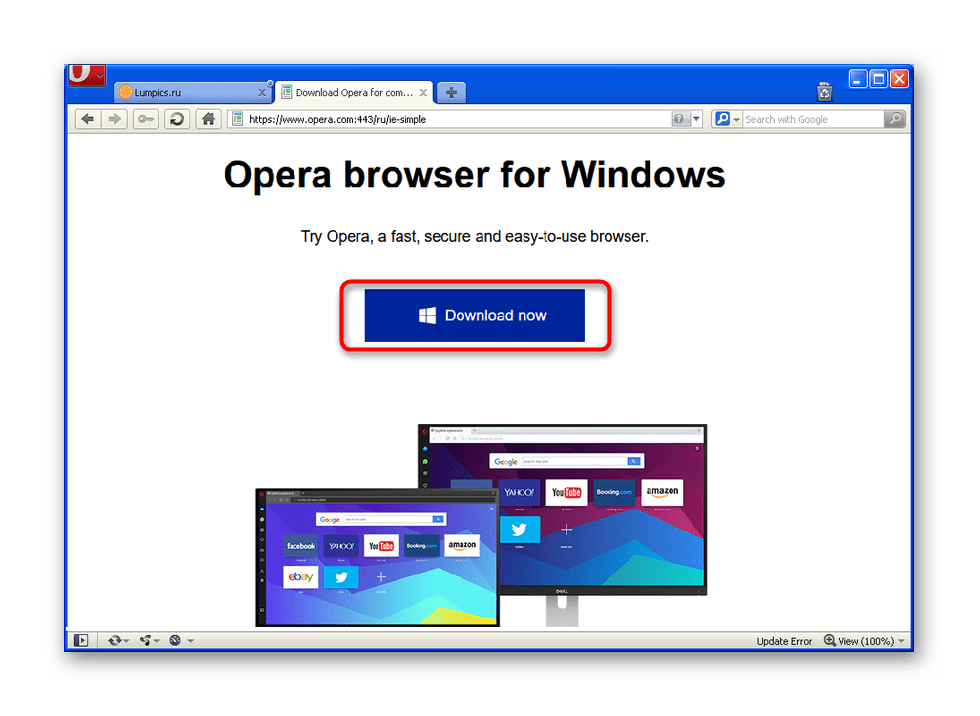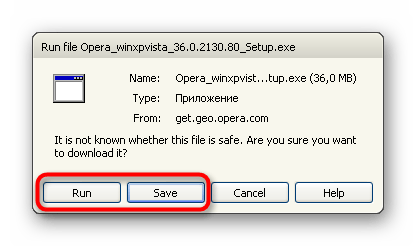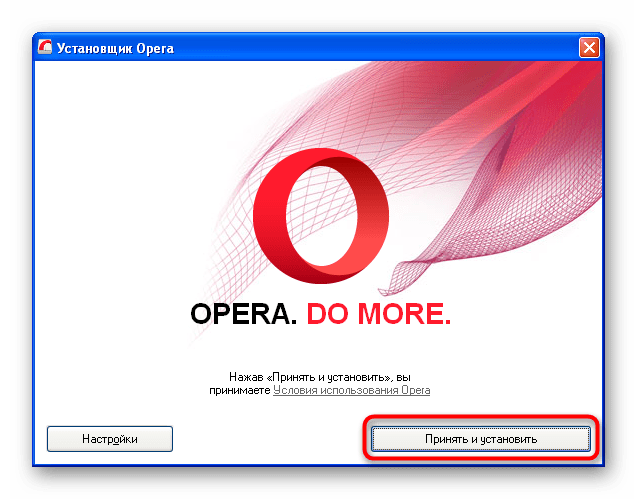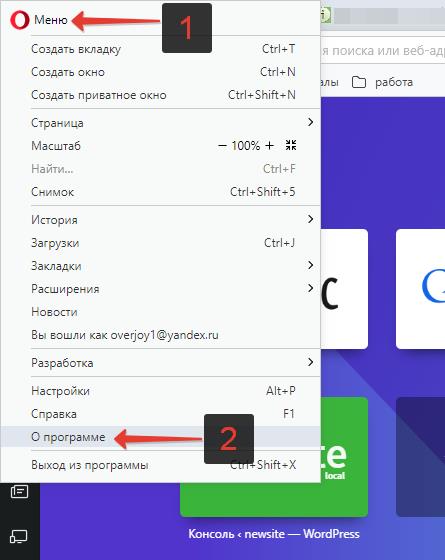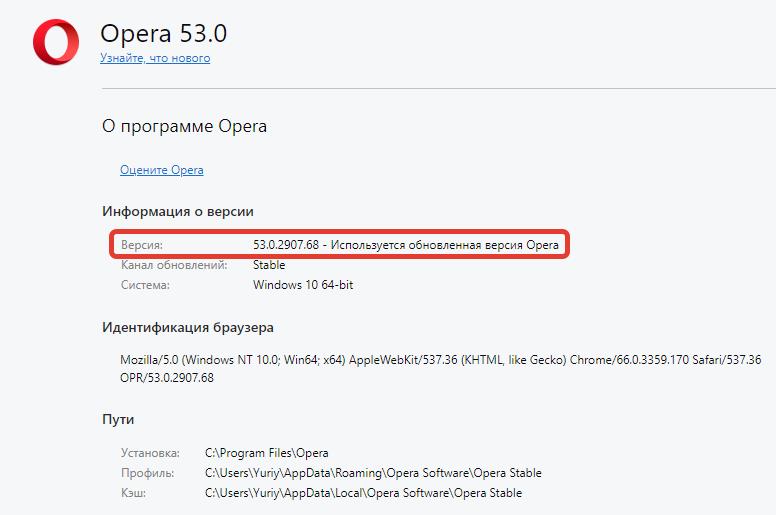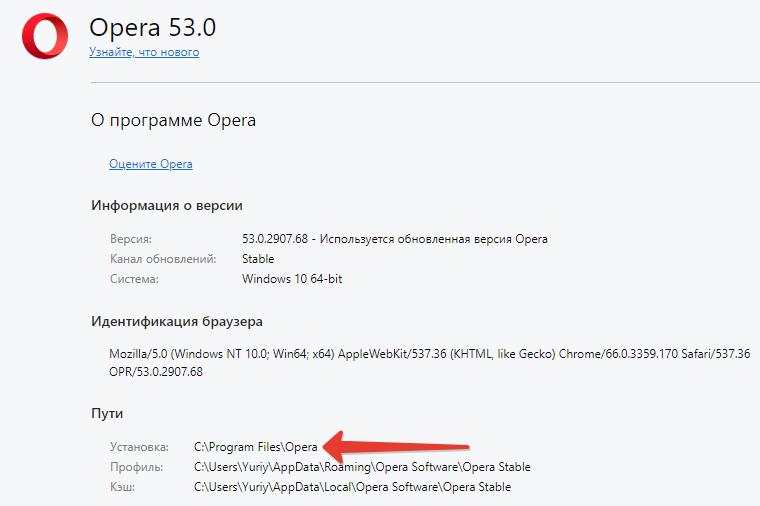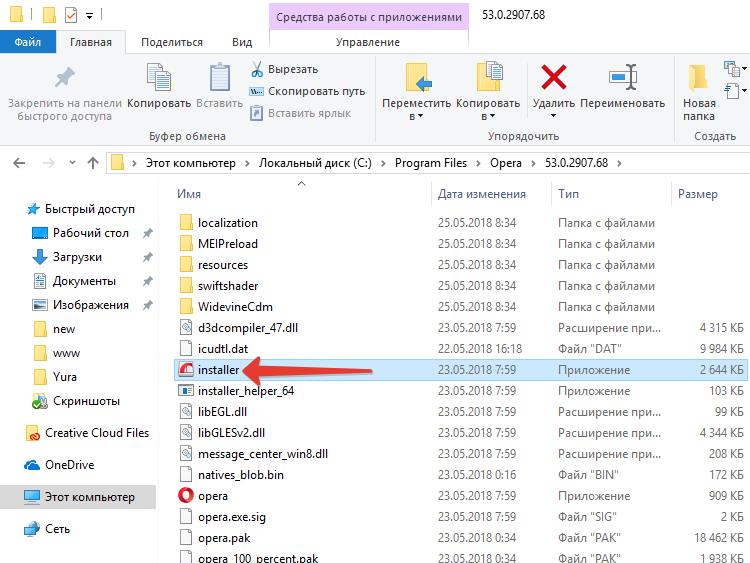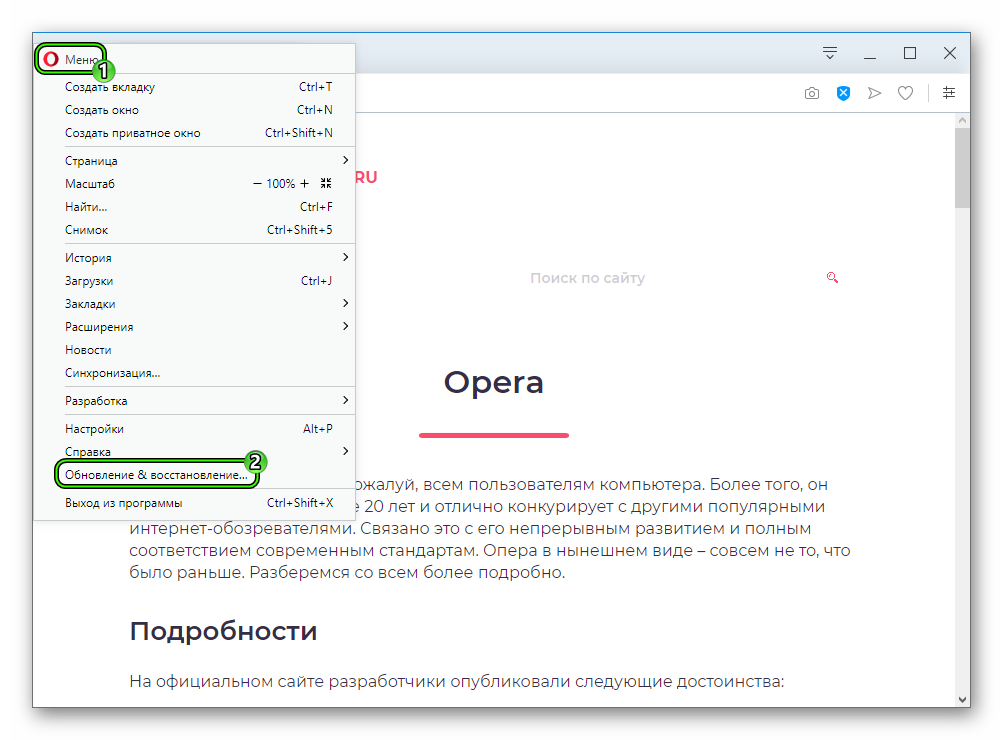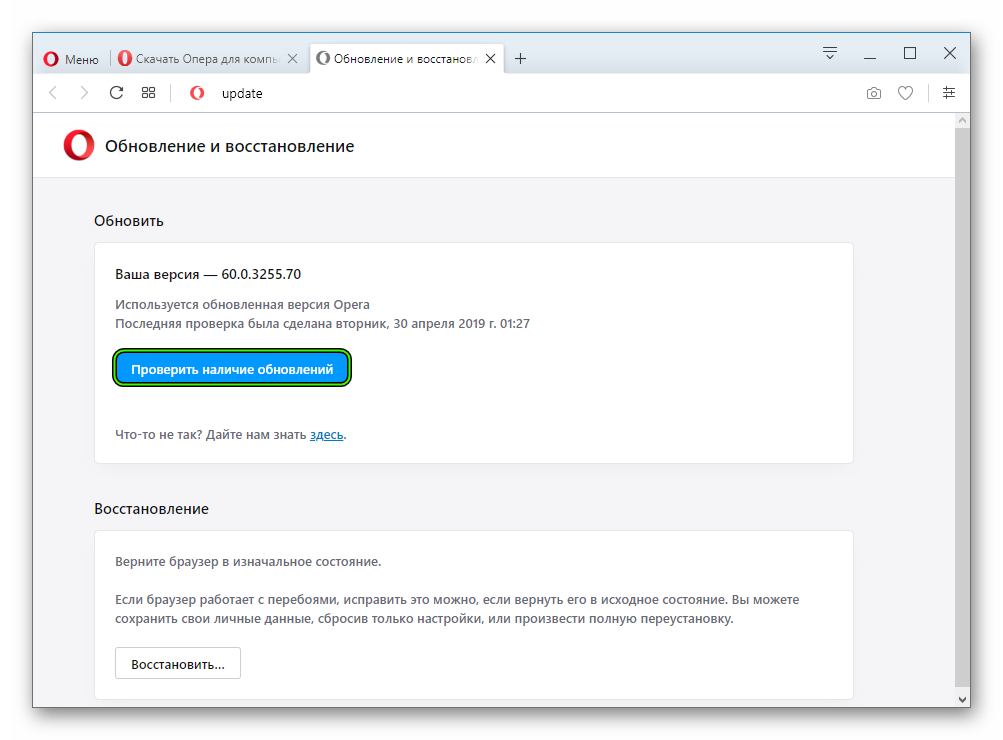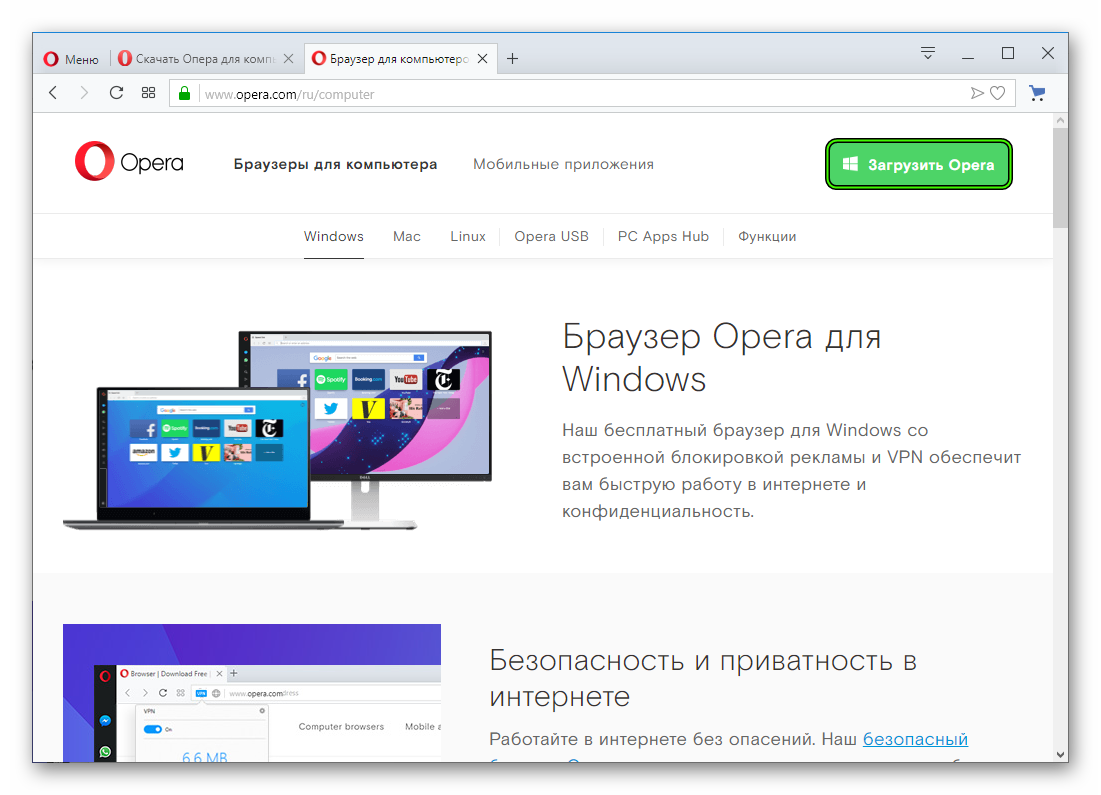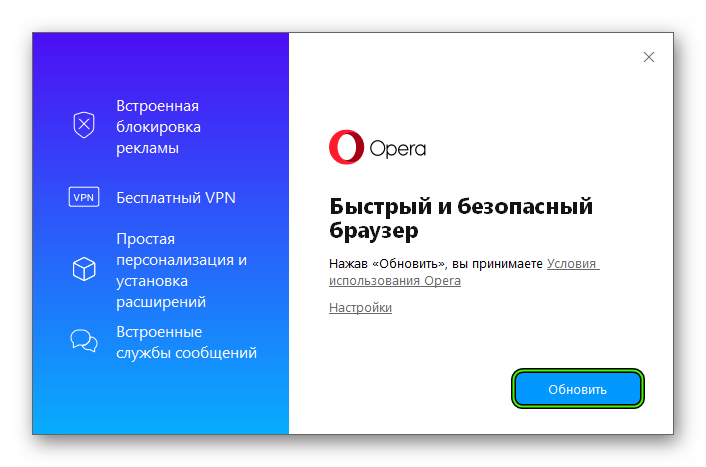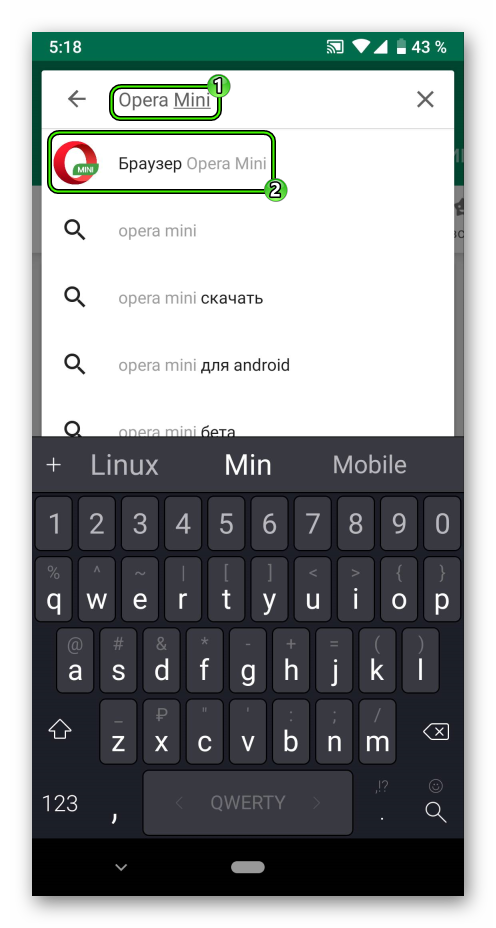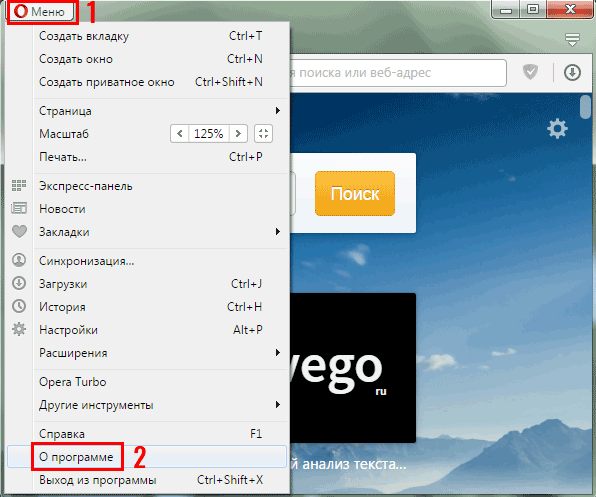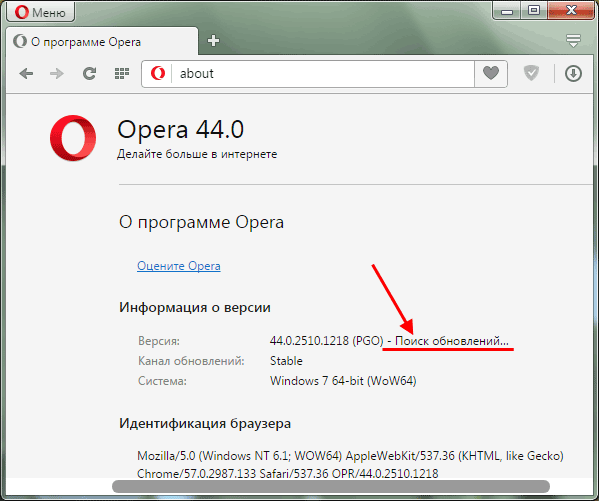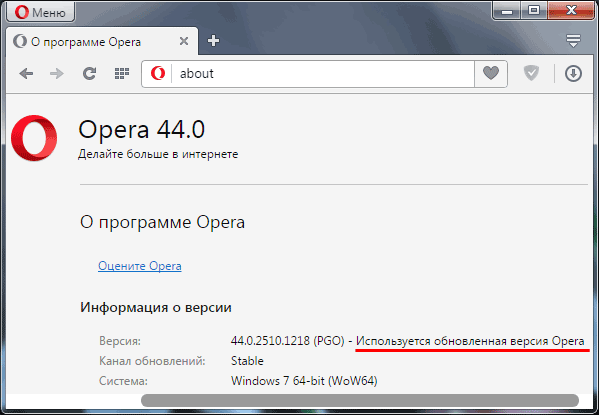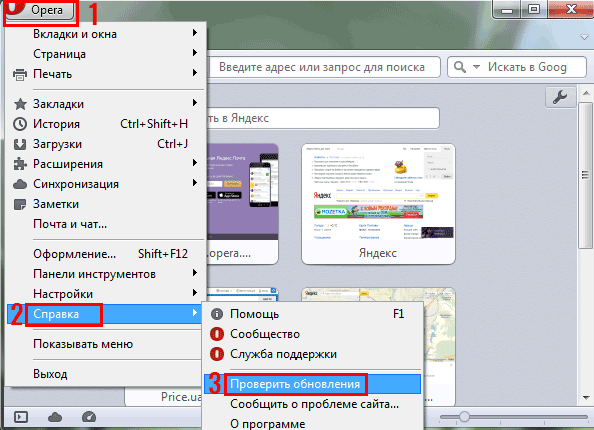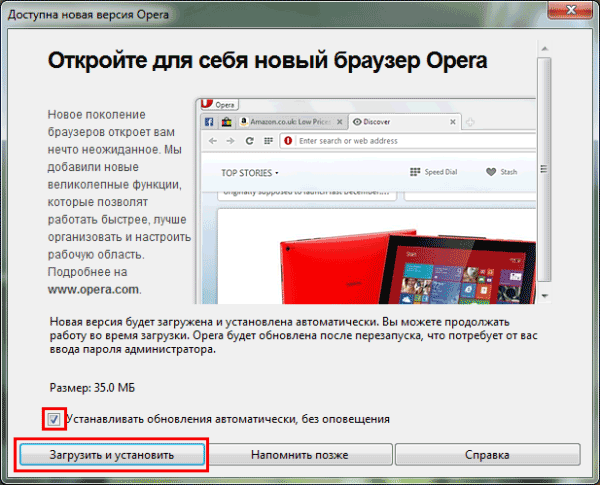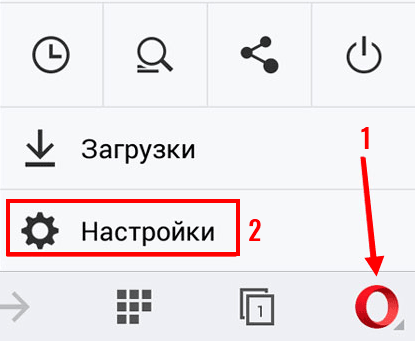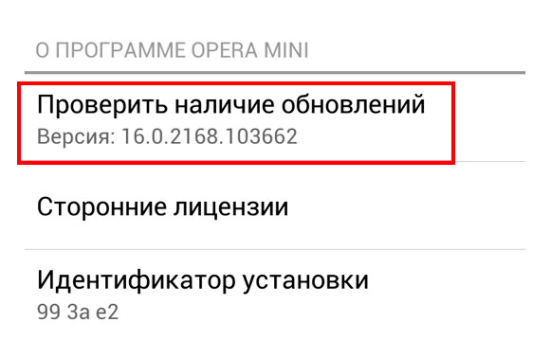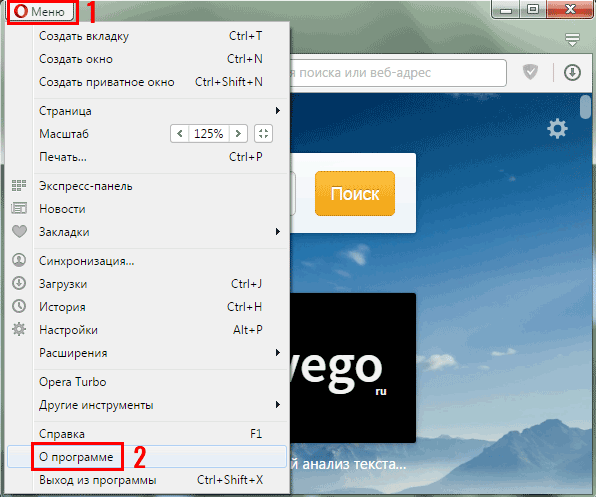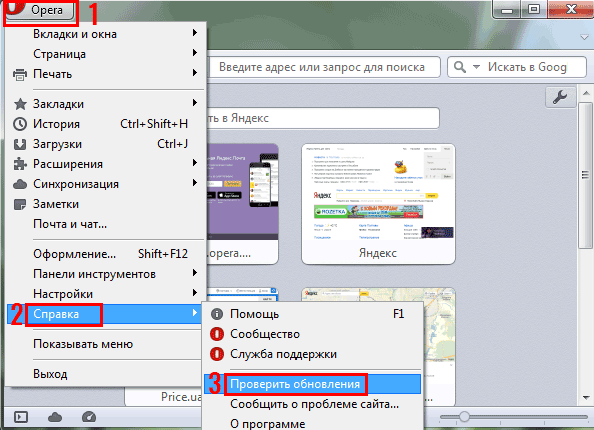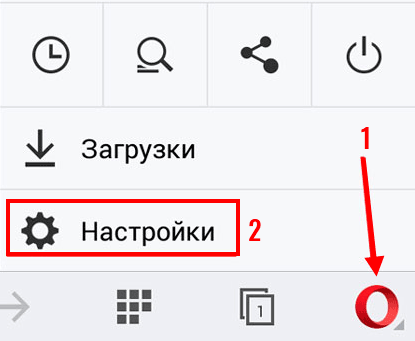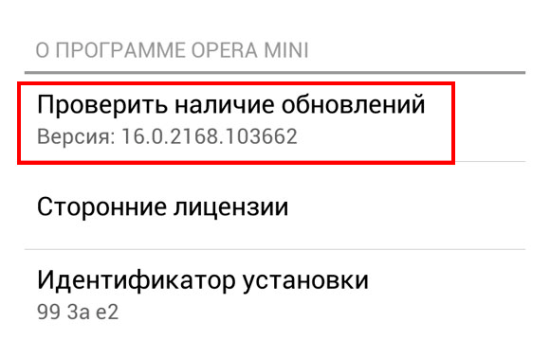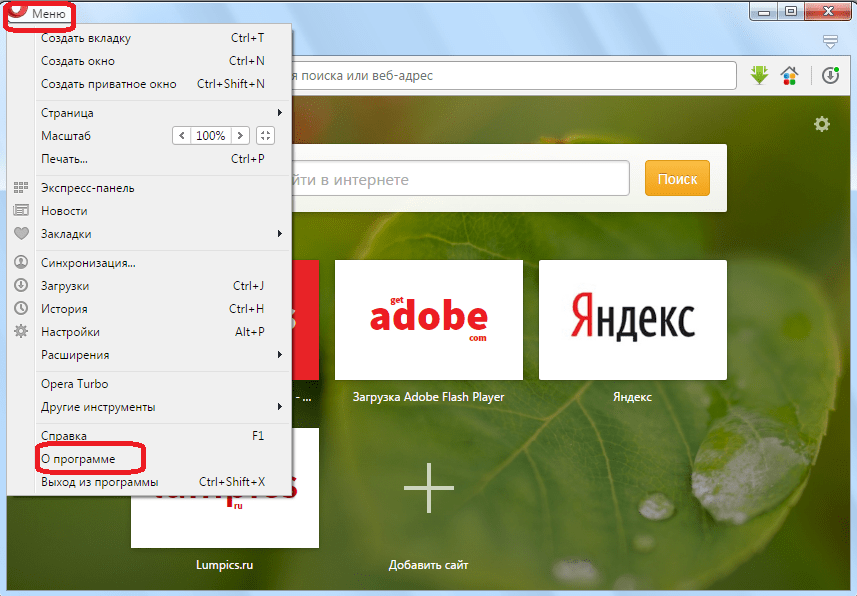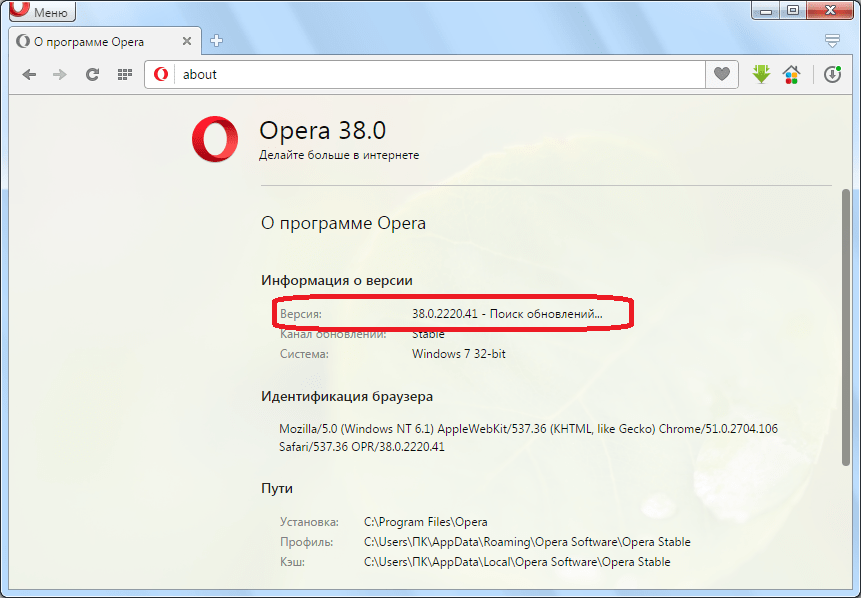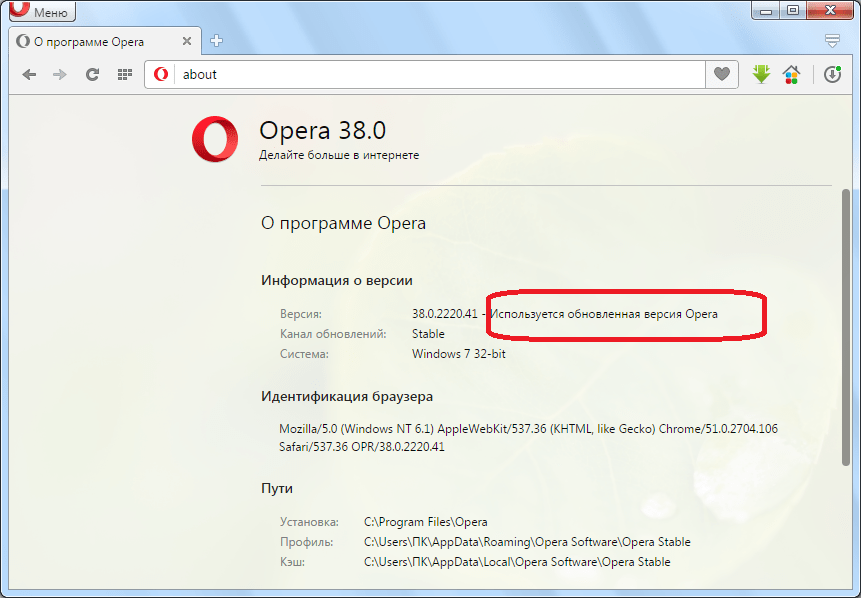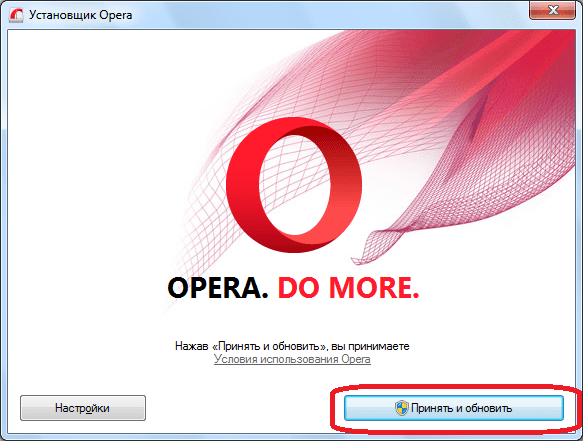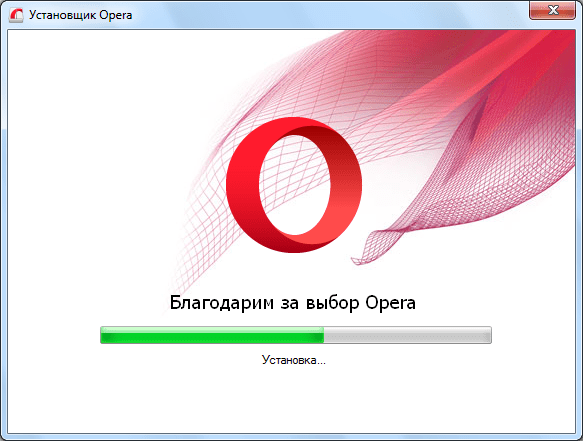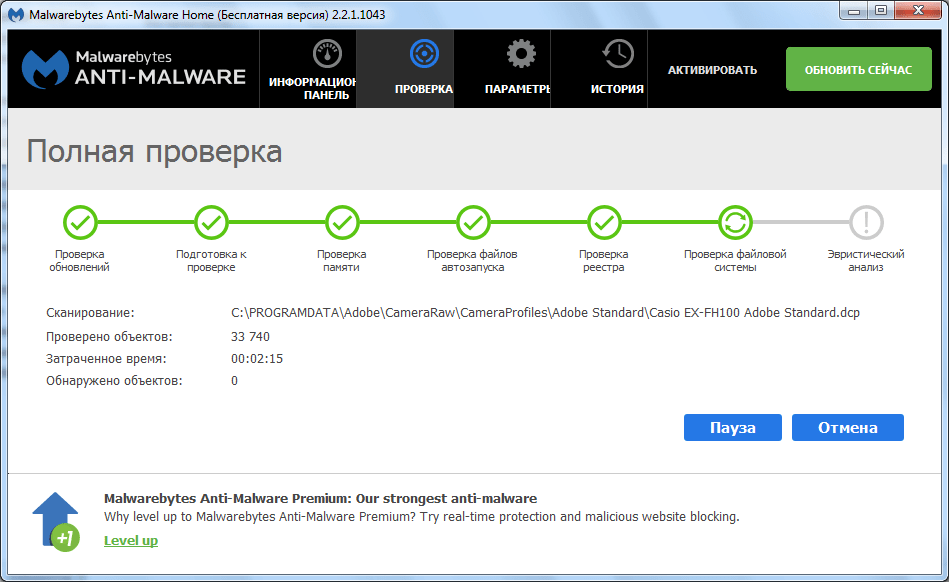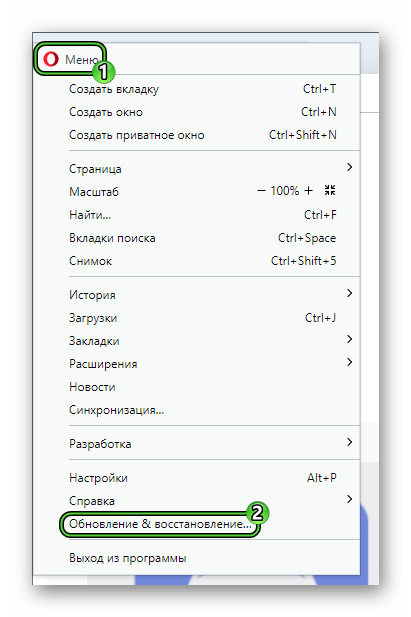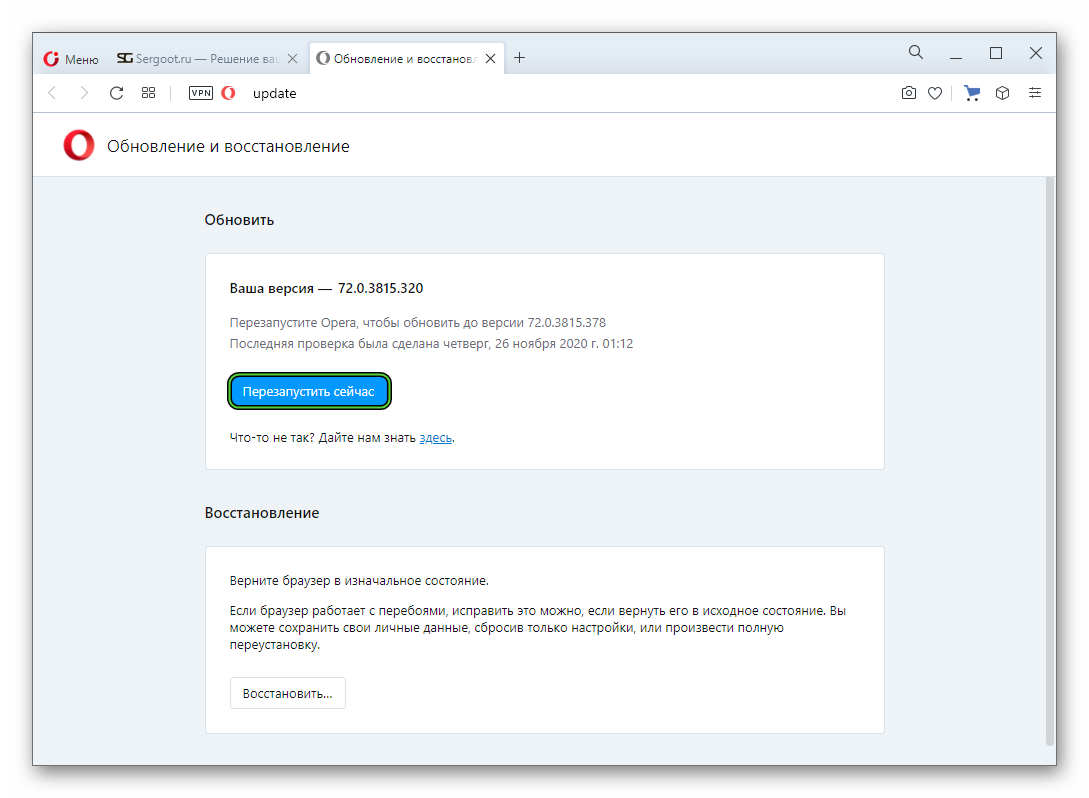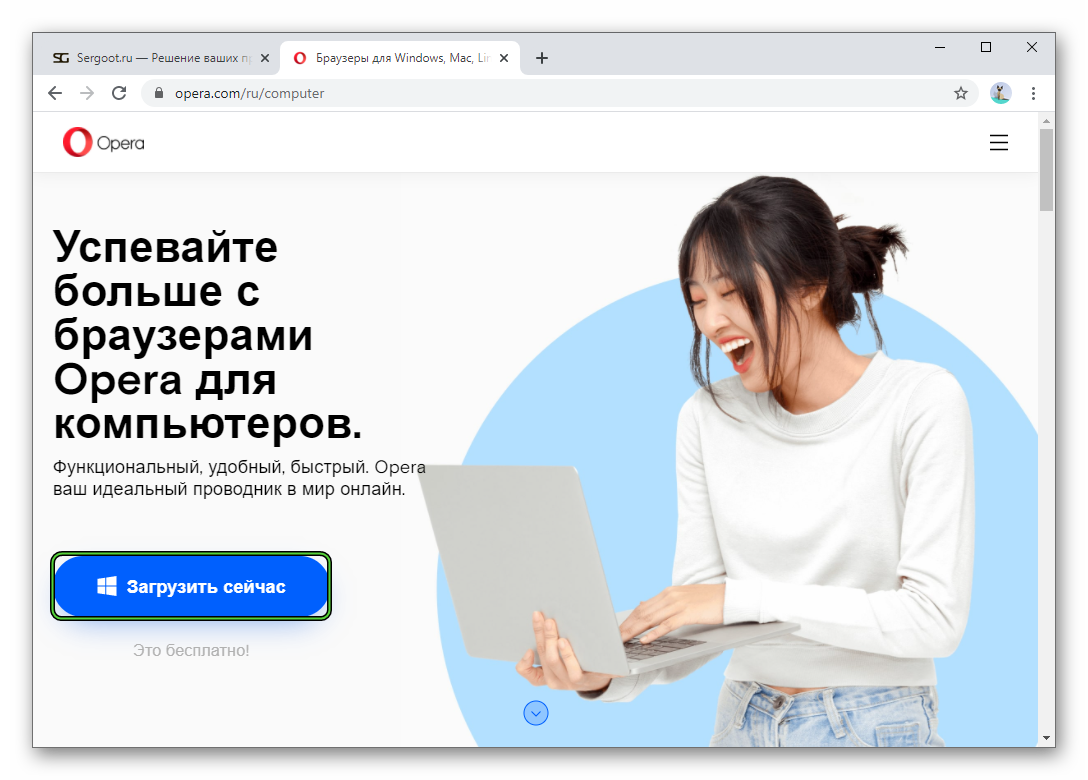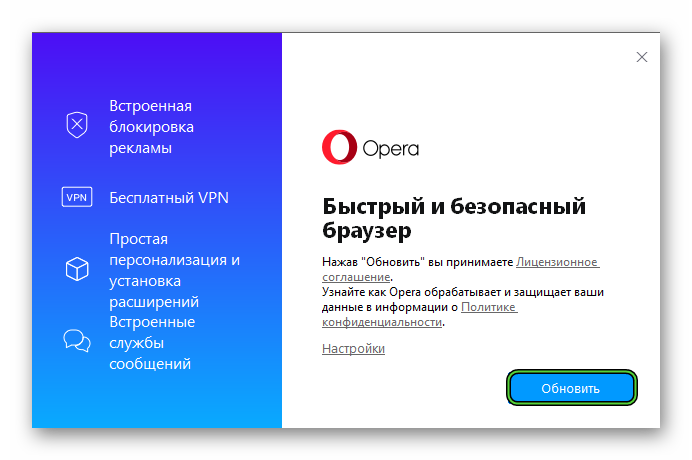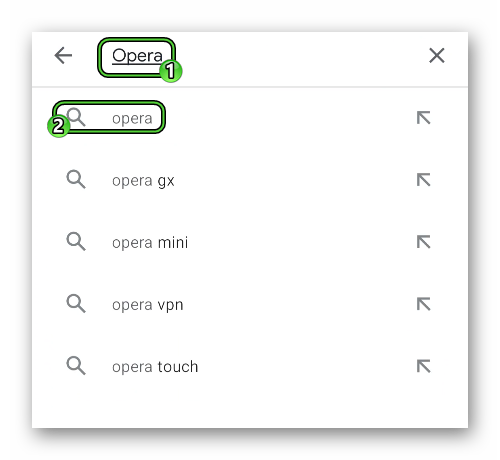Обратите внимание! Обновиться до последней версии браузера на Windows XP не получится — он просто не запустится. Чтобы использовать новую Opera, а также Opera GX, понадобится как минимум Windows 7.
Подробнее: Как обновить операционную систему Windows XP
Перейти на сайт Opera
- Откройте официальный сайт, используя кнопку выше, в самой Opera или любом другом браузере на компьютере, после чего нажмите «Download now».
- Выберите действие: Run для запуска Мастера обновления прямо сейчас либо Save, чтобы открыть его позднее.
- Ознакомившись с правилами использования, которые доступны по ссылке в этой программе, кликните «Принять и установить».
Читайте также: Как обновить программы на компьютере
- Расположение файлов выберется автоматически, поэтому ничего, кроме как ждать завершения процедуры, делать не надо. Все пароли, настройки и веб-сайты, помещённые в «Закладки», сохранятся. Деинсталлировать старую версию не нужно — файлы, которые могли бы вызвать конфликты, автоматически заменятся или удалятся при обновлении.
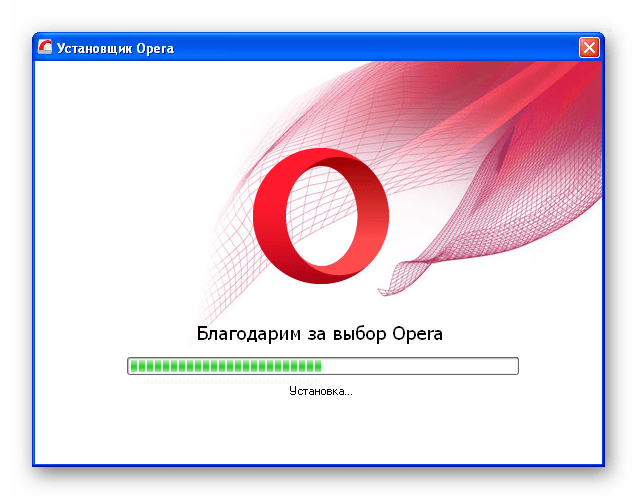
Еще статьи по данной теме:
Помогла ли Вам статья?

Автоматическое обновление Опера: как настроить
При первых доступных обновлениях Оперы у пользователя появляется диалоговое окно, в котором можно выбрать параметры обновления:
- Напомнить позже – откладывает обновление оперы на определённый период;
- Загрузить и установить – моментально начнет загрузку, после чего будет предложено либо начать установку, либо отложить ее до следующего запуска браузера;
- Устанавливать обновления автоматически, без оповещения – это самый предпочтительный вариант, так как избавит от необходимости смотреть лишние диалоговые окна. Все обновления и их установка будут проходить в автоматическом режиме.
Ничего страшного, если при первом появлении диалогового окна не был выбран 3-й вариант, ведь при следующем появившемся обновлении браузера, окно снова появится.
Как проверить обновления Оперы | узнать версию
Иногда необходимо узнать, какая версия браузера на текущий момент. Как проверить обновления Оперы? Очень просто. Посмотреть текущую версию браузера можно следующим способом:
- Открыть меню, нажав на значок «О» в левом верхнем углу браузера;
- Выбрать пункт «О программе»;
О программе Opera
- Откроется новая страница, в которая будет представлена подробная информация о программе. В разделе «Информация о версии» будет отображаться текущая версия Оперы. (на скриншоте ниже версия 53).
Узнать версию Оперы
Чтобы проверить обновления на телефоне или планшете в браузерах Opera Mini или Opera для Android необходимо так же зайти в настройки, нажав на значок Оперы, а потом – на иконку шестеренки.
Как сделать обновление Оперы до последней версии
Обновить браузер Опера до последней версии можно несколькими способами:
1 способ:
В предыдущем пункте, в котором был описан способ проверки версии Оперы, было описано, как зайти в меню «О программе», где и отображалась версия браузера. На скриншоте выше показано, что установлена 53-я версия и рядом указывается, что «Используется обновленная версия Opera». В случае, если у пользователя будет установлена не последняя версия, то рядом с этим пунктом будет кнопка «Обновить», при нажатии на которую браузер будет обновлен до актуальной версии.
2 способ:
Второй способ — сделать вручную обновление Оперы до последней версии из системной папки Оперы в Windows (XP, 7, 8, 10).
Для этого нужно:
- Опять-таки зайти из меню на страницу «О программе»;
- В разделе «Пути» найти строку «Установка», в которой будет указано фактическое расположение файлов Оперы. На скриншоте ниже это — C:Program FilesOpera.
У пользователей, которые не меняли папку установки, адрес будет совпадать.Путь к файлам Оперы
- Необходимо перейти по этому пути. Можно просто скопировать и вставить в адресную строку в любой папке или в «Мой компьютер» («Этот компьютер» в Windows 10).
- В открывшейся папке будут другие папки с установленными версиями Оперы;
Папки с обновлениями
- Необходимо перейти в папку с самой последней версией. В случае, как на скриншоте выше, в папку 53.0.2907.68.
- В этой папке будет файл installer с расширением .exe, следует запустить его, после чего начнется процесс обновления браузера Opera.
Обновление Opera через Installer
Видео-инструкция:
Если же обновить так и не удалось, то скорее всего какие-то файлы браузера повреждены. В таком случае лучше удалить старую Оперу с ПК и установить заново. Скачать Опера бесплатно.
Не нашли ответ? Тогда воспользуйтесь формой поиска:
Это один из популярнейших веб-обозревателей в Рунете. Но для того, чтобы насладиться всеми его особенностями, нужно знать, как обновить Опера и получить последнюю версию браузера. Предлагаем вашему вниманию детальную инструкцию по этому вопросу.
Содержание
- Инструкция
- Случай №1: ПК
- Случай №2: Смартфоны
- Заключение
Инструкция
Стоит отметить, что есть мобильный вариант программы, для платформ Android и iOS. Он тоже требует обновлений. Поэтому в данном материале мы рассмотрим, как получить актуальную версию браузера для ПК и смартфонов.
Случай №1: ПК
Итак, поговорим о том, как обновить Оперу для компьютера. Ничего особенно сложного делать не нужно. Предлагаем вам пошаговую инструкцию:
- Откройте основное меню браузера, кликнув по соответствующей кнопке.
- Нажмите на опцию «Обновление & восстановление…».
- Загрузится новая страница, где отобразятся сведения о текущей версии программы.
- Щелкните ЛКМ по синей кнопке.
- Подтвердите выполнение операции.
А теперь мы рассмотрим вариант ручного обновления. Он гораздо надежнее автоматического. Сделать нужно вот что:
- Сначала скачиваем с официального сайта установочный файл актуальной редакции программы.
- Далее запускаем только что загруженный файл при помощи двойного клика.
- Мастер установки автоматически определит, что на ПК уже установлена Opera и сам предложит обновить ее без переустановки.
- Нажимаем кнопку запуска процедуры.
- Дайте необходимые подтверждения.
- Ожидайте ее окончания.
- Закройте окошко инсталляции.
Вот так происходит обновление веб-обозревателя в ручном режиме. Многие используют именно его, так как автоматический не всегда срабатывает. Вот потому мы советуем устанавливать актуальную версию Оперы именно так.
Случай №2: Смартфоны
Теперь о том, как обновить Оперу Мини и прочие версии мобильного браузера для платформ iOS и Android. Инструкция в обоих случаях примерно одинаковая. Предлагаем вам пошаговое руководство:
- Запускаем предусмотренный на вашем устройстве магазин приложений (Плей Маркет или Ап Сторе).
- Вызываем функцию поиска.
- Вводим в появившуюся строку Opera Mini (или название для другой версии мобильного браузера).
- Переходим на нужную страницу магазина.
- Вызываем процедуру загрузки.
- Дожидаемся ее окончания.
- Закрываем окошко.
Заключение
Теперь вы точно знаете, как происходит обновление браузера Опера до новой версии на ПК и мобильных девайсах. Сложного в этом ничего нет. Просто нужно четко следовать инструкции. Тогда никаких ошибок не возникнет.
Как обновить браузер Опера?
Обычно обновление Opera происходит автоматически. Как только разработчики выпускают новую версию, вы сразу же получаете об этом оповещение. Далее дело за малым – согласиться с предложением и обновить браузер Опера до последней версии.
Но не все так просто. В некоторых случаях пользователям неудобно обновляться в данный момент (заняты работой, просмотром фильма или чем-то еще), и они откладывают эту процедуру на потом. А иногда и вовсе отключают автоматическое обновление. Что делать в этом случае? Обновить Оперу вручную. Ниже приведены 2 подробные инструкции о том, как это сделать: одна – для пользователей ПК, вторая – для владельцев смартфонов.
Содержание
- Обновить Оперу на компьютере проще простого
- Как обновить установленную Оперу на ПК?
- И напоследок рассмотрим, как обновить Оперу на Андроиде
Обновить Оперу на компьютере проще простого
- Запустить браузер.
- Открыть «Меню» и выбрать пункт «О программе».
- Найти строку «Версия» — здесь будет написано «Поиск обновлений…».
- Дождаться, пока загрузятся новые обновления (это недолго), после чего перезагрузить браузер.
Вот так просто обновить Оперу на компьютере. Теперь если вы снова откроете пункт «О программе» и подождете проверку актуальности обновлений, то увидите сообщение о том, что используется обновленная версия Opera.
Таким способом вы можете обновить Оперу с сохранением всех настроек. Ведь вам не нужно ничего удалять или переустанавливать. Браузер просто загрузит новые обновления и сам же их установит.
Рассмотрим также процедуру обновления Opera 12 – ведь старой версией по-прежнему пользуются многие пользователи.
Полезно знать: Как переустановить Оперу с сохранением закладок?
Как обновить установленную Оперу на ПК?
В данном случае процедура обновления выполняется примерно также:
- Запустите браузер.
- Нажмите кнопку «Opera» и выберите в меню пункты Справка – Проверить обновления.
- Появится небольшое окошко с сообщением «Доступна новая Opera». Чтобы продолжить – щелкните кнопку «Загрузить и установить».
Если хотите, чтобы в дальнейшем обновления выполнялись автоматически – поставьте галочку в соответствующем пункте. А если вам удобнее обновляться вручную, тогда уберите ее.
Описанные выше инструкции универсальны, поэтому таким образом вы можете обновить Оперу на ПК и ноутбуке, работающих на Windows 7, 8, 10 или XP. Версия операционной системы в данном случае не имеет никакого значения.
Читайте также: Как поменять стартовую страницу в Opera?
И напоследок рассмотрим, как обновить Оперу на Андроиде
- Щелкните на иконку Opera и зайдите в «Настройки».
- Зайдите в раздел «О программе Opera Mini», а затем нажмите на «Проверить наличие обновлений».
- Откроется страница Play Market – щелкните кнопку «Обновить».
Далее останется лишь подождать, пока установится обновление, а затем перезагрузить браузер. Как видите, выполнить обновление Оперы Мини на телефоне тоже несложно.
Это надо знать: Как очистить кэш браузера Opera?
Опубликовано 23.04.2017 Обновлено 03.11.2020
Содержание
- Способы обновления браузера Опера
- Способ 1: Интерфейс браузера
- Способ 2: Загрузка с официального сайта
- Установка поверх старой версии
- Проблемы с обновлением
- Апдейт Opera Mini
- Способ № 1
- Способ № 2
- Способ № 3
- Способ № 4
- Новые версии плагинов
Способы обновления браузера Опера
Браузер Opera можно обновить как через его интерфейс, так и загрузив последнюю версию с официального сайта. Ниже мы рассмотрим оба варианта.
Способ 1: Интерфейс браузера
Рассмотрим процедуру обновления через интерфейс браузера.
- Щелкните значок Opera в верхнем левом углу браузера. В открывшемся меню перемещаемся между пунктами «Справка» и «Информация о программе».
- Перед нами открывается окно с подробной информацией о браузере, включая его версию. Если версия не совпадает с текущей версией, при открытии раздела «О программе» она автоматически обновляется до последней версии.
- После завершения загрузки обновления вам будет предложено перезапустить браузер. Для этого нажмите кнопку «Перезагрузить сейчас».
- После перезапуска Opera и возврата в раздел «Информация» мы видим, что номер версии браузера изменился. Кроме того, появилось сообщение о том, что используется последняя обновленная версия программы.
Как видите, в отличие от предыдущих версий приложения, новая Opera обновляется автоматически. Для этого вам просто нужно перейти в раздел «Информация» браузера. Но часто в этом нет необходимости — все происходит в фоновом режиме.
Способ 2: Загрузка с официального сайта
Хотя описанный выше метод обновления является самым простым и быстрым, некоторые пользователи предпочитают действовать по-старому, не доверяя автоматическим обновлениям. Давайте посмотрим на этот вариант. Удалять текущую версию браузера не обязательно, так как установка будет производиться через программу.
- Зайдите на официальный сайт браузера opera.com. На главной странице предлагается скачать программу. Нажмите кнопку «Загрузить сейчас».
- После завершения загрузки закройте браузер и дважды щелкните установочный файл. После этого откроется окно, в котором нужно подтвердить формальные условия использования Opera и запустить обновление программы. Для этого нажмите кнопку «Обновить».
- Начнется процедура обновления Opera.
Когда закончите, браузер откроется автоматически.
Установка поверх старой версии
Этот метод позволяет сохранить все ранее открытые вкладки в старой версии и сохраненные пароли.
- Загрузите последнюю версию Opera. Это можно сделать бесплатно на официальном сайте и запустить установочный файл.
- Если вы не хотите изменять текущий язык браузера или папку установки, которую можно установить с помощью кнопки «Настройки», вам необходимо нажать «Принять и обновить». После этого начнется установка. Вам сообщат, что Opera обновлена. Вы запускаете браузер и видите те же страницы, которые открывали ранее.
Проблемы с обновлением
При проверке обновлений может возникнуть ошибка. Вопрос, что делать, если браузер не обновляется, стоит разобрать отдельно.
Апдейт Opera Mini
Что делать с мобильной версией Mini? Отличаются ли процедуры обновления?
1. Чтобы обновить браузер Opera Mini, вам нужно зайти в Настройки, затем в раздел «О Opera Mini».

2. Нажмите кнопку «Проверить наличие обновлений». Будет запущен Play Market. Если вы видите зеленую кнопку «Обновить», нажмите на нее. Затем, когда обновление будет завершено, перезапустите браузер.
Способ № 1
Этот способ самый простой и удобный.
- Перейдите в раздел «Настройки» через меню или используя комбинацию клавиш Ctrl и F12, затем найдите «Общие настройки».
- Откройте блок «Дополнительно», а затем раздел «Безопасность».
- Внизу будет выпадающее меню «Обновления Opera». Установите флажок «Не выбирать» или «Спрашивать перед установкой».
- Щелкните ОК. Перезагрузите ваш браузер.
Путь отключения обновлений может отличаться в разных версиях. А в некоторых последних выпусках эта функция полностью отсутствует. Что делать в этом случае? Используйте дополнительные средства. Также мы остановимся на них.
Способ № 2
Отключите автоматическое обновление через редактор настроек. Все очень просто.
- Заходим в блок Auto Update и пишем ноль рядом с Autoupdate Server или оставляем его пустым. Сохраним настройки. Вы можете получить доступ к тому же меню быстрее, если скопируете ссылку и вставите ее в строку: opera: config # AutoUpdate | AutoUpdateState.
- В строке браузера введите: opera: config.
Способ № 3
Метод работает отлично. Однако существует вероятность того, что проблемы с браузером начнутся, поэтому вам следует использовать этот метод только в том случае, если в вашей версии браузера нет возможности отключать автоматические обновления через меню или редактор настроек.
- Запускаем обычный проводник и открываем системный диск.
- В строке поиска введите: автоматическое обновление. Найдите файл с именем opera_ autoupdate.exe. Мы это устраняем.
Способ № 4
Чтобы отключить обновление в Opera, измените адрес сервера для проверки наличия новых версий. Результат: Утилита будет искать новые версии по неверному адресу. Этот метод так же рискован, как и предыдущий.
- Найдите файл хоста. Введите ссылку в строке поиска проводника: C: Windows System32 drivers etc).
- Запускаем с помощью любого текстового редактора.
- В конце файла добавьте строку: 127.0.0.1 autoupdate.opera.com.
Не полагайтесь только на автоматические обновления. Часто браузер неправильно указывает, что используется последняя версия программы из-за какой-то неисправности. В Opera можно отключить обновление. Для этого есть как минимум четыре способа.
- Встроенное видео
- Встроенное видео
- Встроенное видео
- Встроенное видео
Новые версии плагинов
Начиная с Opera 11.10, все основные плагины также автоматически получают необходимые обновления.
Если у вас более старая версия браузера, вам нужно будет обновить их вручную.
1. Загрузите последнюю версию плагина, файл должен иметь расширение dll.
2. Откройте папку с этим модулем (путь к этой папке прописан под плагином в меню по ссылке: opera: plugin).

3. Замените файл плагина в папке на загруженный и перезапустите браузер.
Источники
- https://brauzerok.ru/opera/kak-obnovit-brauzer
- https://lumpics.ru/how-to-update-opera-to-the-latest-version/
Содержание
- Opera для Windows XP
- Подробности
- Инсталляция
- Как обновить браузер Опера
- Инструкция
- Случай №1: ПК
- Случай №2: Смартфоны
- Заключение
- Инструкция: обновление Opera до последней версии
- Автоматическое обновление Опера: как настроить
- Как проверить обновления Оперы | узнать версию
- Как сделать обновление Оперы до последней версии
- Браузер Opera + VPN*
- О программе
- Что нового
- Новое в Opera 75
- Системные требования
- Полезные ссылки
- Подробное описание
- Основные возможности Opera Browser
- Как скачать Браузер Opera + VPN*
- Обновите свой браузер и экспериментируйте
- Браузер Opera beta
- Браузер Opera developer
- Почему так много версий Opera?
- Вы продвинутый пользователь? Экспериментируйте с Opera developer
- Opera beta: испытайте функции, запланированные для новой версии
- Идеальна для каждого дня — стабильная версия Opera
- Или. Используйте все три браузера Opera параллельно!
Opera для Windows XP
«Хрюша» — довольно-таки старая версия Виндовс, от поддержки которой отказалась не только корпорация Microsoft, но и многие разработчики софта. Но все же для нее доступны все необходимые программы – от видеопроигрывателей и до браузеров. О последних и пойдет речь. В частности, мы разберемся, как можно загрузить Опера для Windows XP.
Подробности
Правда, здесь имеются некоторые нюансы, о которых стоит поговорить. Дело в том, что поддержка браузера для данной ОС остановлена на версии 37. Соответственно, последующие обновления загрузить и установить на нее не выйдет. Из этого вытекает несколько недостатков:
Если вы готовы мириться с этим перечнем негативных «особенностей», то переходите к следующему разделу статьи.
Инсталляция
Под текстом вы найдете ссылку, которая ведет на страницу загрузки программы. Так что откройте ее, например, во встроенном Internet Explorer. Здесь нас интересует большая зеленая кнопка «Загрузить Opera» – кликните по ней и сохраните предложенный файл.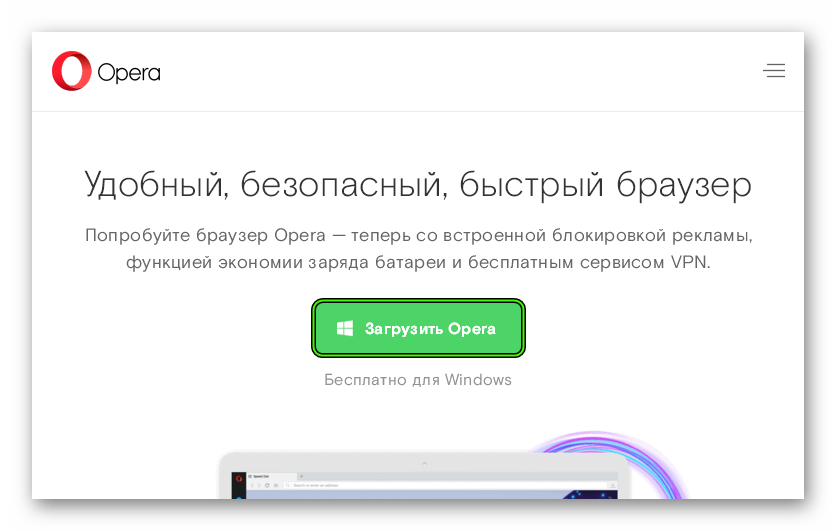
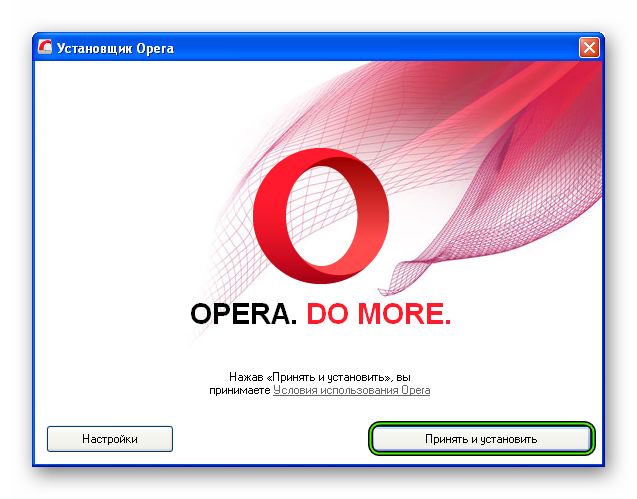
Источник
Как обновить браузер Опера
Это один из популярнейших веб-обозревателей в Рунете. Но для того, чтобы насладиться всеми его особенностями, нужно знать, как обновить Опера и получить последнюю версию браузера. Предлагаем вашему вниманию детальную инструкцию по этому вопросу.
Инструкция
Стоит отметить, что есть мобильный вариант программы, для платформ Android и iOS. Он тоже требует обновлений. Поэтому в данном материале мы рассмотрим, как получить актуальную версию браузера для ПК и смартфонов.
Случай №1: ПК
Итак, поговорим о том, как обновить Оперу для компьютера. Ничего особенно сложного делать не нужно. Предлагаем вам пошаговую инструкцию:
А теперь мы рассмотрим вариант ручного обновления. Он гораздо надежнее автоматического. Сделать нужно вот что:
Вот так происходит обновление веб-обозревателя в ручном режиме. Многие используют именно его, так как автоматический не всегда срабатывает. Вот потому мы советуем устанавливать актуальную версию Оперы именно так.
Случай №2: Смартфоны
Теперь о том, как обновить Оперу Мини и прочие версии мобильного браузера для платформ iOS и Android. Инструкция в обоих случаях примерно одинаковая. Предлагаем вам пошаговое руководство:
Заключение
Теперь вы точно знаете, как происходит обновление браузера Опера до новой версии на ПК и мобильных девайсах. Сложного в этом ничего нет. Просто нужно четко следовать инструкции. Тогда никаких ошибок не возникнет.
Источник
Инструкция: обновление Opera до последней версии
Автор: Юрий Белоусов · 10.01.2022

Автоматическое обновление Опера: как настроить
При первых доступных обновлениях Оперы у пользователя появляется диалоговое окно, в котором можно выбрать параметры обновления:
Ничего страшного, если при первом появлении диалогового окна не был выбран 3-й вариант, ведь при следующем появившемся обновлении браузера, окно снова появится.
Как проверить обновления Оперы | узнать версию
Иногда необходимо узнать, какая версия браузера на текущий момент. Как проверить обновления Оперы? Очень просто. Посмотреть текущую версию браузера можно следующим способом:
Узнать версию Оперы
Чтобы проверить обновления на телефоне или планшете в браузерах Opera Mini или Opera для Android необходимо так же зайти в настройки, нажав на значок Оперы, а потом – на иконку шестеренки.
Как сделать обновление Оперы до последней версии
Обновить браузер Опера до последней версии можно несколькими способами:
В предыдущем пункте, в котором был описан способ проверки версии Оперы, было описано, как зайти в меню «О программе», где и отображалась версия браузера. На скриншоте выше показано, что установлена 53-я версия и рядом указывается, что «Используется обновленная версия Opera». В случае, если у пользователя будет установлена не последняя версия, то рядом с этим пунктом будет кнопка «Обновить», при нажатии на которую браузер будет обновлен до актуальной версии.
Второй способ — сделать вручную обновление Оперы до последней версии из системной папки Оперы в Windows (XP, 7, 8, 10).
Путь к файлам Оперы
Папки с обновлениями
Обновление Opera через Installer
Если же обновить так и не удалось, то скорее всего какие-то файлы браузера повреждены. В таком случае лучше удалить старую Оперу с ПК и установить заново. Скачать Опера бесплатно.
Не нашли ответ? Тогда воспользуйтесь формой поиска:
Источник
Браузер Opera + VPN*
О программе
Что нового
Новое в Opera 80.0.4170.40 (14.10.2022):
Новое в Opera 75
24 марта 2022 года компания Opera Software выпустила новую версию браузера Opera 75 Stable для Windows, MacOS и Linux
Системные требования
Windows
Mac OS X
Linux
Полезные ссылки
Также посмотрите
Подробное описание
Веб-браузер Opera отличается богатым набором готовых функций, которые и привлекают пользователей, которые хотят получить цельное и готовое решение, не желая устанавливать дополнительные модули каждый раз, когда понадобятся отсутствующие в браузере функции.
Повышенная защита от мошенничества браузера Опера оберегает вас от веб-сайтов, которые пытаются украсть вашу личную информацию.
Opera работает на новом веб-движке Blink и JavaScript-движке V8 и основана на проекте Chromium. Для установки расширений из Интернет-магазина Chrome можно воспользоваться расширением Download Chrome Extension.
Теперь можно быть уверенным, что любимые сайты будут под рукой в любой момент на компьютере и мобильных устройствах. И это только первый шаг в развитии синхронизации – мы активно работаем над расширением этого функционала.
Основные возможности Opera Browser
Как скачать Браузер Opera + VPN*
Перейдите на страницу загрузки и выберите версию для вашего устройства.
Источник
Обновите свой браузер и экспериментируйте
Интересуетесь новыми технологиями? Если вы считаете себя инноватором, мы приглашаем вас попробовать новейшие функции браузера и поэкспериментировать в новых релизах Opera beta и Opera developer. Мы обновляем эти версии раз в несколько недель. Будьте первым в испытаниях инноваций, прежде чем они появятся в итоговой версии браузера!
Браузер Opera beta
Познакомьтесь с новыми функциями, запланированными для релиза в браузере Opera, пока мы еще вносим последние штрихи.
Загрузить сейчас Загрузить пакет для оффлайн-установки:
64 bit / 32 bit Это безопасная загрузка
с opera.com Бесплатно для Windows
Браузер Opera developer
Присоединяйтесь к самым ранним экспериментам. Рекомендовано разработчикам и продвинутым пользователям.
Загрузить сейчас Загрузить пакет для оффлайн-установки:
64 bit / 32 bit Это безопасная загрузка
с opera.com Бесплатно для Windows
Почему так много версий Opera?
Opera для компьютеров проходит ускоренный итеративный цикл разработки. Это значит, что большая часть обновлений проходит три стадии.
Первая стадия — первые эксперименты. На ней обновления выносятся на канал Opera developer. Затем, когда они уже достаточно оформлены, переносятся в Opera beta. Наконец после того, как мы довели их до ума, они переходят в стабильно работающую версию Opera, которая подходит для повседневного использования большинству пользователей. О последних нововведениях в Opera beta и Opera developer можно узнать из нашего блога разработчиков Opera для настольных компьютеров.
Вы продвинутый пользователь? Экспериментируйте с Opera developer
Это самый ранний, экспериментальный запуск инновационных обновлений браузера. Не все из них будут реализованы на следующих стадиях. Обратите внимание: поскольку новые функции Opera developer находятся в зачаточном состоянии, они могут работать нестабильно и даже вызывать аварийные остановки браузера. Тестируйте осмотрительно! Эта версия предназначена исключительно разработчикам, продвинутым пользователям и тем, кто интересуется новейшими технологиями.
Opera beta: испытайте функции, запланированные для новой версии
Эта версия подходит вам, если вы хотите взглянуть на функции, которые мы приберегли для итогового релиза браузера Opera и еще не успели довести до ума. Opera beta — это последняя подготовительная стадия окончательной версии, работа над которой еще не закончена до конца. Как правило, мы задерживаем окончательный релиз стабильной версии на пару недель, чтобы внести последние коррективы в beta-версию.
Идеальна для каждого дня — стабильная версия Opera
Если вы не склонны к приключениям и предпочитаете стабильность экспериментам, лучше всего выбрать для повседневного использования стабильный браузер Opera. Последняя версия всегда доступна для загрузки на странице продукта. Если вы уже пользуетесь Opera, то обновление до новых версий производится автоматически.
Или. Используйте все три браузера Opera параллельно!
Каждый из этих браузеров устанавливается отдельно. Поэтому всеми версиями — developer, beta и стабильной —можно пользоваться параллельно. Значки отражают разные стадии разработки браузера Opera, поэтому их легко различить.
Источник
Adblock
detector
| Разработчик: | Opera (Норвегия) |
| Лицензия: | Freeware (бесплатно) |
| Версия: | 80.0.4170.40 (Windows, Mac, Linux) |
| Обновлено: | 2022-10-14 |
| Системы: | Windows / MacOS / Linux |
| Интерфейс: | русский / английский |
| Рейтинг: |  |
| Ваша оценка: |
Обычно обновление Opera происходит автоматически. Как только разработчики выпускают новую версию, вы сразу же получаете об этом оповещение. Далее дело за малым – согласиться с предложением и обновить браузер Опера до последней версии.
Но не все так просто. В некоторых случаях пользователям неудобно обновляться в данный момент (заняты работой, просмотром фильма или чем-то еще), и они откладывают эту процедуру на потом. А иногда и вовсе отключают автоматическое обновление. Что делать в этом случае? Обновить Оперу вручную. Ниже приведены 2 подробные инструкции о том, как это сделать: одна – для пользователей ПК, вторая – для владельцев смартфонов.
Обновить Оперу на компьютере проще простого
- Запустить браузер.
- Открыть «Меню» и выбрать пункт «О программе».
- Найти строку «Версия» — здесь будет написано «Поиск обновлений…».
- Дождаться, пока загрузятся новые обновления (это недолго), после чего перезагрузить браузер.
Вот так просто обновить Оперу на компьютере. Теперь если вы снова откроете пункт «О программе» и подождете проверку актуальности обновлений, то увидите сообщение о том, что используется обновленная версия Opera.
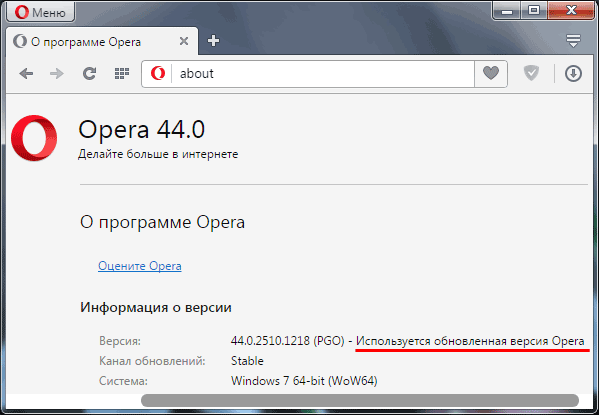
Таким способом вы можете обновить Оперу с сохранением всех настроек. Ведь вам не нужно ничего удалять или переустанавливать. Браузер просто загрузит новые обновления и сам же их установит.
Рассмотрим также процедуру обновления Opera 12 – ведь старой версией по-прежнему пользуются многие пользователи.
Полезно знать: Как переустановить Оперу с сохранением закладок?
Как обновить установленную Оперу на ПК?
В данном случае процедура обновления выполняется примерно также:
- Запустите браузер.
- Нажмите кнопку «Opera» и выберите в меню пункты Справка – Проверить обновления.
- Появится небольшое окошко с сообщением «Доступна новая Opera». Чтобы продолжить – щелкните кнопку «Загрузить и установить».
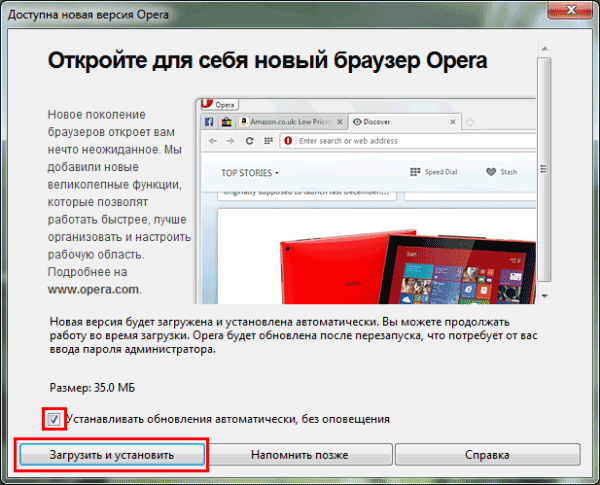
Если хотите, чтобы в дальнейшем обновления выполнялись автоматически – поставьте галочку в соответствующем пункте. А если вам удобнее обновляться вручную, тогда уберите ее.
Описанные выше инструкции универсальны, поэтому таким образом вы можете обновить Оперу на ПК и ноутбуке, работающих на Windows 7, 8, 10 или XP. Версия операционной системы в данном случае не имеет никакого значения.
Читайте также: Как поменять стартовую страницу в Opera?
И напоследок рассмотрим, как обновить Оперу на Андроиде
- Щелкните на иконку Opera и зайдите в «Настройки».
- Зайдите в раздел «О программе Opera Mini», а затем нажмите на «Проверить наличие обновлений».
- Откроется страница Play Market – щелкните кнопку «Обновить».
Далее останется лишь подождать, пока установится обновление, а затем перезагрузить браузер. Как видите, обновить Оперу Мини на телефоне тоже несложно.
Обновление браузера Opera: проблемы и их решения
Регулярное обновление браузера служит гарантией корректного отображения им веб-страниц, технологии создания которых, постоянно меняются, и безопасности системы в целом. Тем не менее, бывают случаи, когда по тем или иным причинам, не удается обновить браузер. Давайте узнаем, как можно решить проблемы с обновлением программы Opera.
Обновление Оперы
В новейших браузерах Опера функция автоматического обновления установлена по умолчанию. Более того, человек не знакомый с программированием, вряд ли сможет изменить это положение вещей, и отключить данную функцию. То есть, в большинстве случаев, вы даже не замечаете, когда браузер обновляется. Ведь закачка обновлений происходит в фоновом режиме, а применение их в действие вступает после перезагрузки программы.
Для того, чтобы узнать, какая версия Opera у вас используется, нужно войти в главное меню, и выбрать пункт «О программе».
После этого, откроется окно с основными сведениями об используемом браузере. В том числе, будет указана его версия, а также произведен поиск доступных обновлений.
Если доступных обновлений нет, Опера сообщит об этом. В обратном случае, произведет закачку обновления, а после перезагрузки браузера, установит его.
Хотя, если браузер работает нормально, то действия по обновлению выполняются в автоматическом режиме даже без захода пользователя в раздел «О программе».
Что делать если браузер не обновляется?
Но все-таки бывают случаи, что из-за определенного сбоя в работе, браузер может не обновиться автоматически. Что тогда делать?
Тогда придет на помощь ручное обновление. Для этого нужно перейти на официальный сайт Оперы, и скачать дистрибутив программы.
Удалять прежнюю версию браузера не обязательно, так как можно производить обновление поверх существующей программы. Итак, запускаем предварительно скачанный инсталляционный файл.
Открывается окно установочной программы. Как видим, хотя мы запустили полностью идентичный файл тому, который открывается при первой установке Оперы, или чистой инсталляции, а не установке поверх действующей программы, но интерфейс окна установщика немного отличается. Тут присутствует кнопка «Принять и обновить» в то время, как при «чистой» установке была бы кнопка «Принять и установить». Принимаем лицензионное соглашения, и запускаем обновление, нажав на кнопку «Принять и обновить».
Запускается обновление браузера, которое визуально полностью идентичное обычной установке программы.
После окончания обновления, Opera запустится в автоматическом режиме.
Блокирование обновления Оперы вирусами и антивирусными программами
В редких случаях обновление Оперы может блокироваться вирусами, либо, наоборот, антивирусными программами.
Для того, чтобы проверить наличие в системе вирусов, нужно запустить антивирусное приложение. Лучше всего, если выполнять проверку с другого компьютера, так как на зараженном устройстве антивирусы могут работать некорректно. В случае обнаружения опасности, вирус следует удалить.
Для того, чтобы произвести обновления Оперы, если данный процесс блокирует антивирусная утилита, нужно временно отключить антивирус. После завершения обновления, утилиту следует запустить снова, чтобы не оставлять систему беззащитной от вирусов.
Как видим, в подавляющем большинстве случаев, если по каким либо причинам обновление Оперы не происходит автоматически, достаточно провести процедуру обновления вручную, которая не сложнее, чем простая установка браузера. В отдельных редких случаях, возможно, понадобятся дополнительные действия по поиску причин проблем с обновлением.
Источник
Как бесплатно обновить Оперу до последней версии
Опера — один из самых лучших браузеров. Часто люди сталкиваются с проблемами обновления браузера и не знают, как это сделать. Использование свежего софта дает полную безопасность и удобство работы. Потому не нужно пренебрегать обновлением, тем более что обновлять Оперу нетрудно.
Зачем обновлять
Перед обновлением стоит подумать о том, что это изменит и какие плюсы принесет. У свежей программы есть преимущества:
- Более удобный интерфейс.
- Улучшается функциональность и качество работы.
- Улучшается скорость загрузки. В новых версиях будет доступен новый режим Турбо.
- Устраняются прошлые ошибки и благодаря этому повышается эффективность работы.
По умолчанию настройки поставлены так, что программа сама находит и закачивает обновления. Поэтому от человека почти ничего не потребуется. Однако такую функцию можно выключить. В этом случает придется своими руками выставить настройки так, как вам нужно.
Автообновление
Многие задумываются, как обновить Opera до последней версии автоматически. Сейчас будет разобрана тема, как включить эту функцию. Конечно, для этого нужен доступ к интернету. Итак, откройте обозреватель и выполните следующее:
- Откройте браузер.
- Выберите «настройки» — «общие».
- В появившемся о кошке нажмите на пункт «расширенные».
- В перечне слева выберите «безопасность».
- Снизу окошка, рядом со строчкой обновления, нажмите «устанавливать автоматически».
- Нажмите на ОК и закройте окошко.
Рекомендация. При включении этой настройки обозреватель будет сам загружать и устанавливать все необходимое. Если вы захотите быть в курсе появления новой версий, то можно включить функцию, предлагающую спрашивать о загрузке обновлений.
В новых версиях браузера все манипуляции могут быть другими. Поэтому при выставлении определенных настроек обратите внимание на версию Оперы, поставленной на компьютер.
Самостоятельная установка
Если вам необходимо обновить программу для Виндовс самостоятельно, то стоит выполнить определенные манипуляции.
Обновление оперы до последней версии бесплатно и проводится так:
- Запустите Оперу.
- Перейдите в главное меню.
- Нажмите на справку.
- Кликните на вкладку «проверить обновления».
- Подождите окончания процесса. Если у вас конечная версия Опера, то всплывает окно, в котором это будет указано. В случае, когда имеются обновления, программа предложит их запустить их установку. Нужно лишь указать, что вы согласны и подождать пару минут.
- После установки все необходимо будет перезапустить. Помимо этого, вам не нужно сразу загружать новый софт. Можно нажать на пункт отложить и перейти к установке тогда, когда вам будет это удобно.
Создатели всегда пытаются улучшить браузеры. В новейших версиях убираются прошлые ошибки, прибавляются новые параметры. Работа Оперы становится более эффективной, что очень радует. Поэтому загрузка новой версии дает шанс всегда получать новые функции и работать в браузере с максимальным комфортом. Конечно, есть и те, кто все же любит старые версии и не хочет переключаться на последние.
В такой ситуации стоит убрать эту функцию в настройках браузера, а при необходимости загрузить все самостоятельно.
Альтернативные способы
Несмотря на то, что разобранный выше способ считается самым легким и лучшим, некоторые люди не ищут легких путей. Поэтому есть еще один альтернативный способ установить обновление:
- В первую очередь стоит отметить, что оперу удалять не надо, так как установка будет накладываться поверх прошлой версии.
- Перейдите на главный сайт обозревателя opera.com. На основной странице будет предложение загрузить софт. Нажмите на пункт «Скачать сейчас».
- Когда загрузка будет окончена, закройте оперу и нажмите двойным щелчком мышки по скачанному файлу.
- Потом откроется окошко, в котором надо будет подтвердить определенные условия соглашения Opera и загрузить обновление. Для этого нажмите на пункт «Принять и обновить».
- Начнется загрузка.
- Когда все закончится, Опера откроется самостоятельно.
Обновление Опера очень легкое, и участие юзеров в нем ограничивается стандартными действиями. Но те люди, которые хотят полностью контролировать все, могут использовать другой метод, а именно установку программы поверх прошлой версии.
А если ваша Опера не обновляется и вы не можете понять почему, то стоит просто удалить браузер и установить снова.
Источник
Как обновить браузер Опера
Это один из популярнейших веб-обозревателей в Рунете. Но для того, чтобы насладиться всеми его особенностями, нужно знать, как обновить Опера и получить последнюю версию браузера. Предлагаем вашему вниманию детальную инструкцию по этому вопросу.
Инструкция
Стоит отметить, что есть мобильный вариант программы, для платформ Android и iOS. Он тоже требует обновлений. Поэтому в данном материале мы рассмотрим, как получить актуальную версию браузера для ПК и смартфонов.
Случай №1: ПК
Итак, поговорим о том, как обновить Оперу для компьютера. Ничего особенно сложного делать не нужно. Предлагаем вам пошаговую инструкцию:
- Откройте основное меню браузера, кликнув по соответствующей кнопке.
- Нажмите на опцию «Обновление & восстановление…».
- Загрузится новая страница, где отобразятся сведения о текущей версии программы.
- Щелкните ЛКМ по синей кнопке.
- Подтвердите выполнение операции.
А теперь мы рассмотрим вариант ручного обновления. Он гораздо надежнее автоматического. Сделать нужно вот что:
- Сначала скачиваем с официального сайта установочный файл актуальной редакции программы.
- Далее запускаем только что загруженный файл при помощи двойного клика.
- Мастер установки автоматически определит, что на ПК уже установлена Opera и сам предложит обновить ее без переустановки.
- Нажимаем кнопку запуска процедуры.
- Дайте необходимые подтверждения.
- Ожидайте ее окончания.
- Закройте окошко инсталляции.
Вот так происходит обновление веб-обозревателя в ручном режиме. Многие используют именно его, так как автоматический не всегда срабатывает. Вот потому мы советуем устанавливать актуальную версию Оперы именно так.
Случай №2: Смартфоны
Теперь о том, как обновить Оперу Мини и прочие версии мобильного браузера для платформ iOS и Android. Инструкция в обоих случаях примерно одинаковая. Предлагаем вам пошаговое руководство:
- Запускаем предусмотренный на вашем устройстве магазин приложений (Плей Маркет или Ап Сторе).
- Вызываем функцию поиска.
- Вводим в появившуюся строку OperaMini (или название для другой версии мобильного браузера).
- Переходим на нужную страницу магазина.
- Вызываем процедуру загрузки.
- Дожидаемся ее окончания.
- Закрываем окошко.
Заключение
Теперь вы точно знаете, как происходит обновление браузера Опера до новой версии на ПК и мобильных девайсах. Сложного в этом ничего нет. Просто нужно четко следовать инструкции. Тогда никаких ошибок не возникнет.
Источник
Как обновить браузер Опера
На чтение 3 мин Просмотров 651 Обновлено 26.11.2020
В настоящий момент браузер является одной из главных программ для компьютера. Ведь именно он позволяет пользователям заходить в интернет, посещать различные сайты, загружать файлы, отправлять электронную почту и т. д. Опера является одним из самых популярных веб-обозревателей. И для нее регулярно выходят новые версии от разработчика, где устраняются прежние сбои и добавляются новые функции. В данной статье мы разъясним, как обновить Опера не только на компьютере, но и на мобильном устройстве.
Содержание
- Вводная информация
- Руководство для компьютеров
- Руководство для телефонов
Вводная информация
В Сети бытует мнение, что не стоит обновлять программы, когда они работают стабильно. Но далеко не во всех случаях такой подход будет верным. В случае с тем же интернет-обозревателем Opera регулярно выходят новые версии, которые работают лучше и стабильнее прежних. А разработчики с течением времени закрывают старые уязвимости и добавляют новые функции. Кроме того, отсутствие обновлений негативно сказывается на безопасности данных пользователей.
Разработчики сделали данный процесс очень простым. Патчи устанавливаются в автоматическом режиме, максимально незаметно и часто это происходит ночью, без ведома пользователя. Но если у вас в системе отключено автоматическое обновление программ, то периодически функцию нужно вызывать вручную. Разберем инструкции для ПК и мобильных устройств
Руководство для компьютеров
Чтобы обновить Оперу на компьютере, выполните следующие шаги:
- Откройте браузер на нажмите кнопку «Меню».
- В контекстном меню выпадающего списка выберите «Обновление & Восстановление».
- Активируйте опцию «Проверить наличие…».
- Дождитесь окончания проверки.
- Подтвердите перезагрузку программы, если новая версия будет найдена.
На ту же страницу получится попасть, если вставить в адресную строку ссылку opera://update и нажать на
Enter
.
Но в некоторых случаях такой способ может не сработать. Например, процедура попросту прервется или же браузер вылетит и попросту откажется работать. Происходит это крайне редко, но тем не менее. Если вы столкнулись с такой ситуацией, то для обновления имеет смысл установить новую версию Opera поверх старой. Делается это следующим образом:
- Отправляемся на официальный сайт Оперы и здесь качаем установочный файл. Сервис сам определит, с какой ОС вы пришли и погрузит соответствующую версию файла.
- Нажимаем «Загрузить сейчас».
- Выбираем предпочтительный поисковик.
- Сохраняем и запускаем файл OperaSetup.exe.
- Нажимаем на синюю кнопку для запуска процедуры.
- Дожидаемся ее завершения
В настройках установщика вы можете изменить путь для установки и отметить пункты «Сделать браузером по умолчанию» и перенести закладки (если необходимо).
Обновление браузера Опера до новой версии таким образом длится не более минуты при высокоскоростном интернете. Перезагружать компьютер или изменять какие-либо настройки при этом не требуется.
Руководство для телефонов
Собственно говоря, в случае с мобильным приложением процедура будет несколько иной. Разберем ее на примере Android-устройства и магазина приложений «Play Маркет».
Пошаговая инструкция:
- Откройте магазин «Play Маркет» у себя на смартфоне.
- Введите в поле поиска запрос Opera.
- Тапните по первой подсказке в списке ниже.
- Перейдите к нужному приложению на странице результатов.
- Нажмите на кнопку «Обновить».
- Подождите, пока процедура завершится.
Аналогичным образом выйдет обновить Оперу Мини на Андроид-телефоне. Просто откройте страницу этого приложения в магазине «Play Маркет» и нажмите на ту же кнопку.